Office 2007中Excel的介绍与应用(四)
Office 2007中Excel的介绍与应用(四)
如何在单元格中输入数据以及如何设置单元格边框,并通过制作一份员工通讯录来巩固前面学习的知识。在执行输入或编辑操作时,我们通常都需要指明操作的对象,也就是说需要指明我们要对哪些单元格作编辑操作。
实际上活动单元格就是被选中的单个单元格。在通常情况下,只需要通过鼠标就可以非常容易的选中单元格,使用鼠标选定单元格的操作方法有以下几种:如果想要选定整行或整列,单击位于左端的行标或列标即可。如果想要选定相邻的行或列,将鼠标指针指向起始行号或列标,按住鼠标左键连续拖动鼠标选定连续或列;或选中起始行号或列号,然后按下“Shift”键的同时用鼠标单击终止行号或列号即可。如果想要选中不连续的行或列,单击第一行或列之后,按住“Ctrl”键单击其他想要选中的行或列即可。如果想要选定工作表中的所有单元格,则单击工作表左上角的“全选”按钮即可。如果想要选定一个相邻的单元格区域,将鼠标指针指向第一个单元格,按住鼠标左键并沿对角的方向拖动鼠标即可。如果需要选定不相邻的单元格,可以先用鼠标单击其中某个单元格,然后按住“Ctrl”键单击其他想要选定的单元格即可。如果想要选定一个较大的单元格区域,即一屏显示不了的单元格区域,可以单击起始单元格,然后按住“Shift”键并拖动窗口边缘的滚动条,在需要的单元格形式显示出来后,单击该单元格即可。
在单元格中输入数据,在单元格中输入数据有两种方法:(1)单击要输入数据的单元格,直接输入数据,这种方法可以在工作簿窗口的编辑栏中进行。(2)双击要输入数据的单元格,在单元格中直接输入数据。
通常情况下,输入到单元格中的内容排列在一行上,超出的部分可能覆盖右侧的单元格。我们可以使用以下2种方法在单元格中换行:(1)在输入单元格内容时,按“Alt+Enter”组合键可以插入一个硬回车换行。(2)单击“开始”选项卡,在“对齐方式”工具栏点击“自动换行”按钮,则单元格中的内容可以根据单元格宽度自动换行。
为单元格添加边框,可以起到区分表格内容,美化表格的功效,设置单元格边框的具体操作步骤如下。(1)选中需要设置边框的单元格,然后单击“开始”选项卡,在“单元格”工具栏中单击“格式”按钮,在弹出的下拉菜单中选择“设置单元格格式”命令。(2)接着弹出的“设置单元格格式”对话框,在该对话框中单击“边框”选项卡,然后选择“外边框”选项,在“线条”样式中选择框格线条的样式,在颜色框的下拉列表中选择一种颜色。(3)单击“确定”按钮返回工作表窗口,即可看到设置边框后的效果。需要注意的是在设置带有颜色边框的时候,首先应该选择好颜色,然后再选择“预置”栏中的边框类型,这样才能使设置的颜色生效。


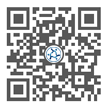
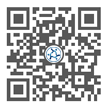
 鲁公网安备 37021302000547号
鲁公网安备 37021302000547号